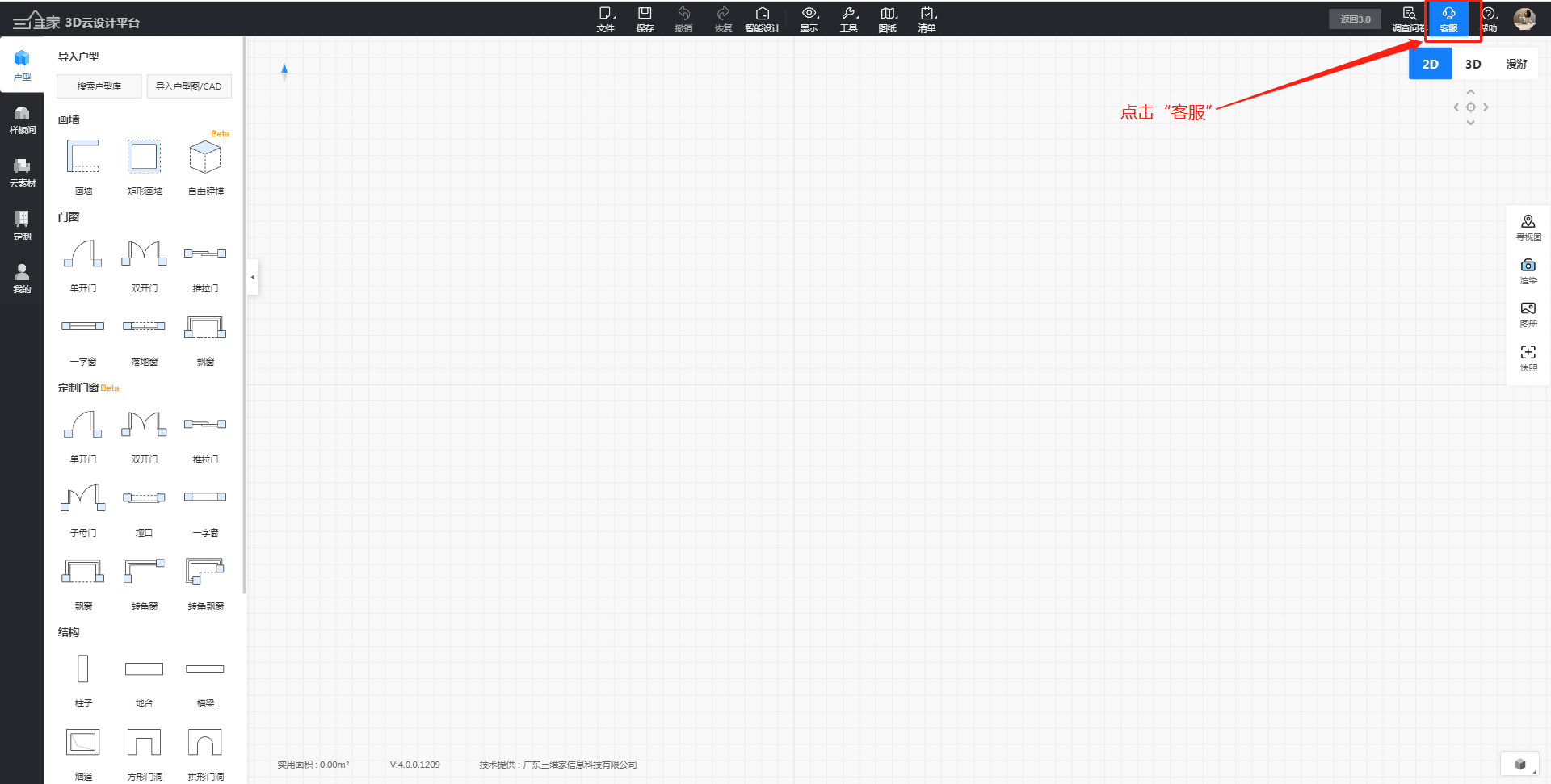场景移动、移动速度及鼠标设置
定义:主要了解视角的移动、移动速度的调整及鼠标的设置。
- 掌握场景移动的操作方法
- 掌握移动速度的设置
- 掌握鼠标的设置
一、场景移动
- Q键:视角上升
- E键:视角下降
- W键/“↑”键:视角向前平移
- S键/“↓”键:视角向后平移
- A键/“←”键:视角向左平移
- D键/“→”键:视角向右平移
(1)以下以“Q”键为例,点击“Q”键,视角向上平移;
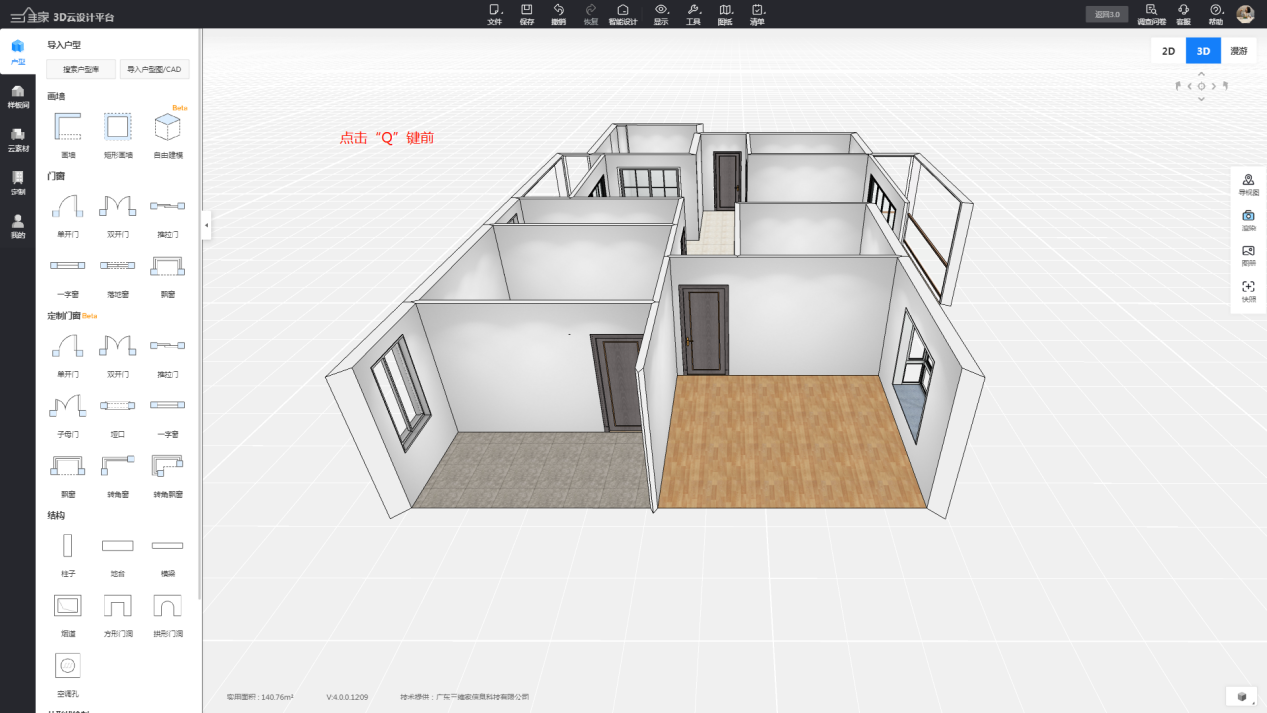
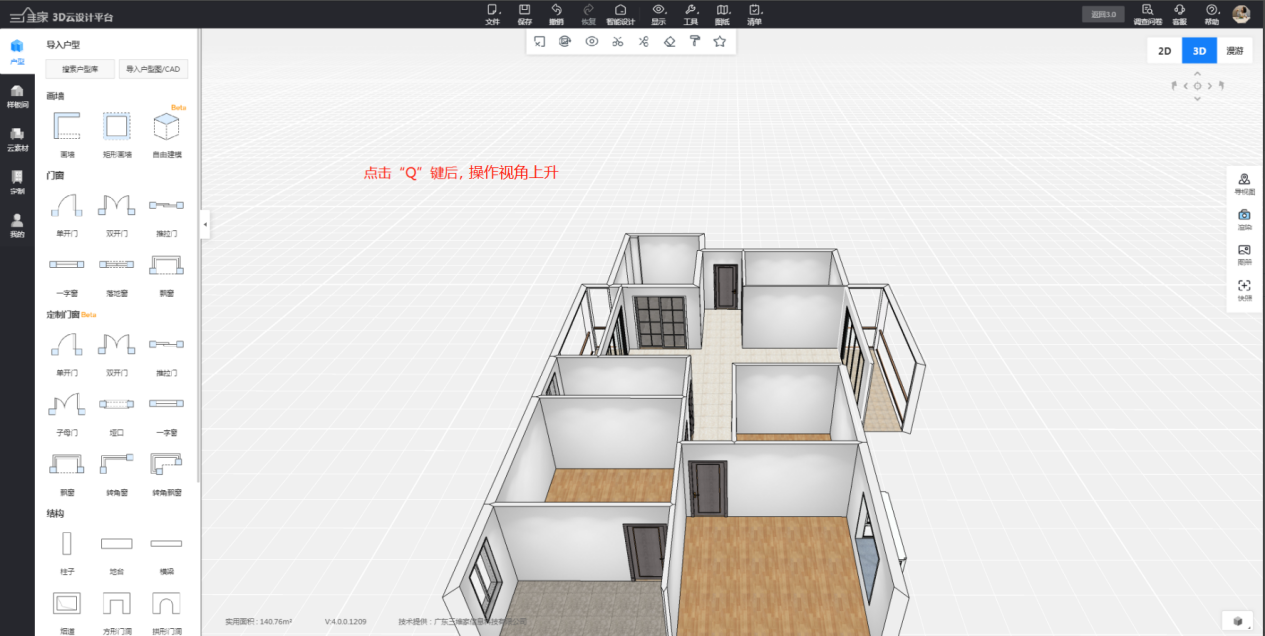
二、移动速度的设置
当我们按场景移动的快捷键去移动时,移动的速度也可以根据需要自行调整;
1.点击“工具”--设置;
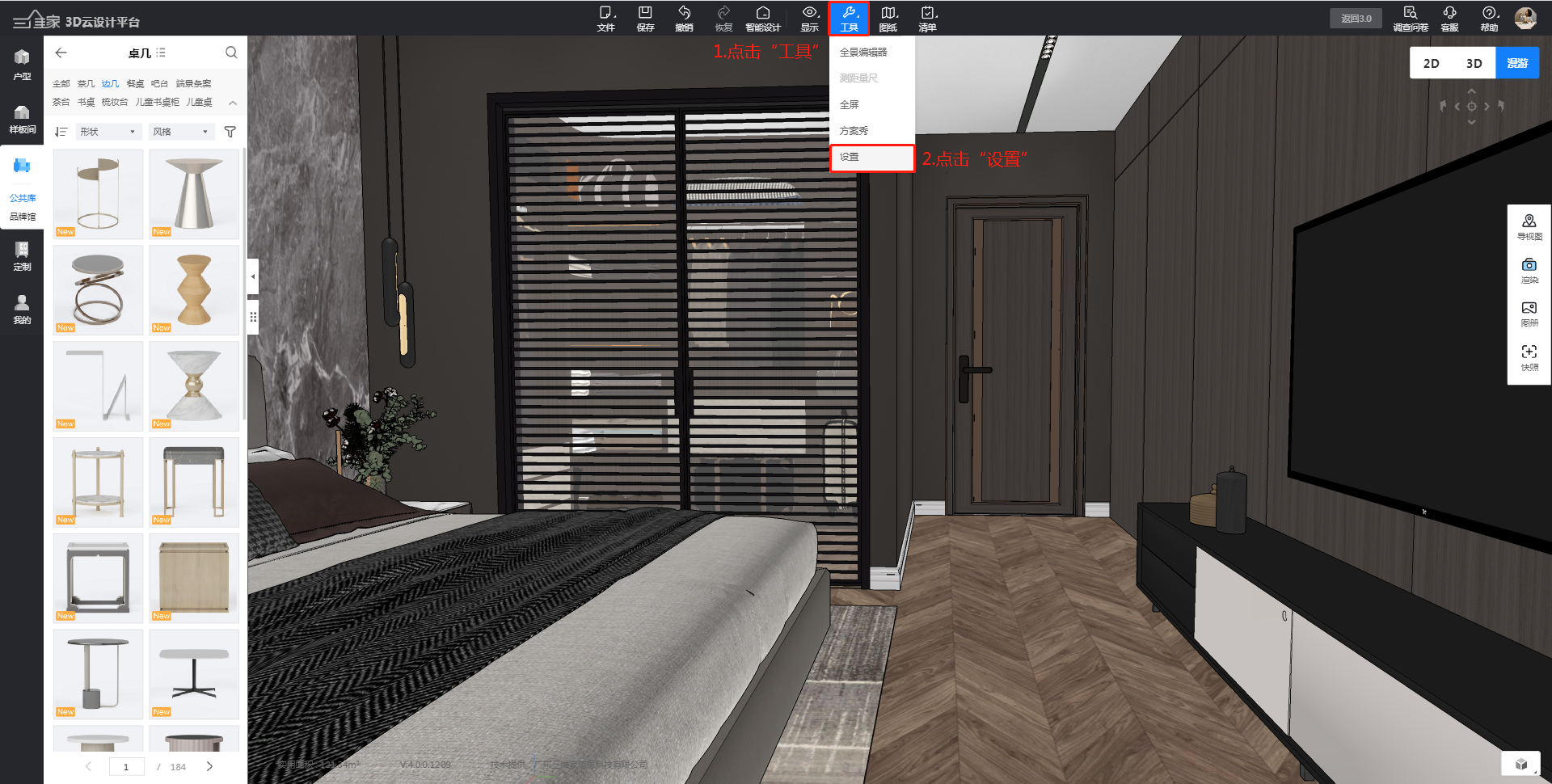
2.点击“操作习惯”,往左拖拉移动速度的导航条,移动速度变慢;往右拖拉移动速度的导航条,移动速度变快;
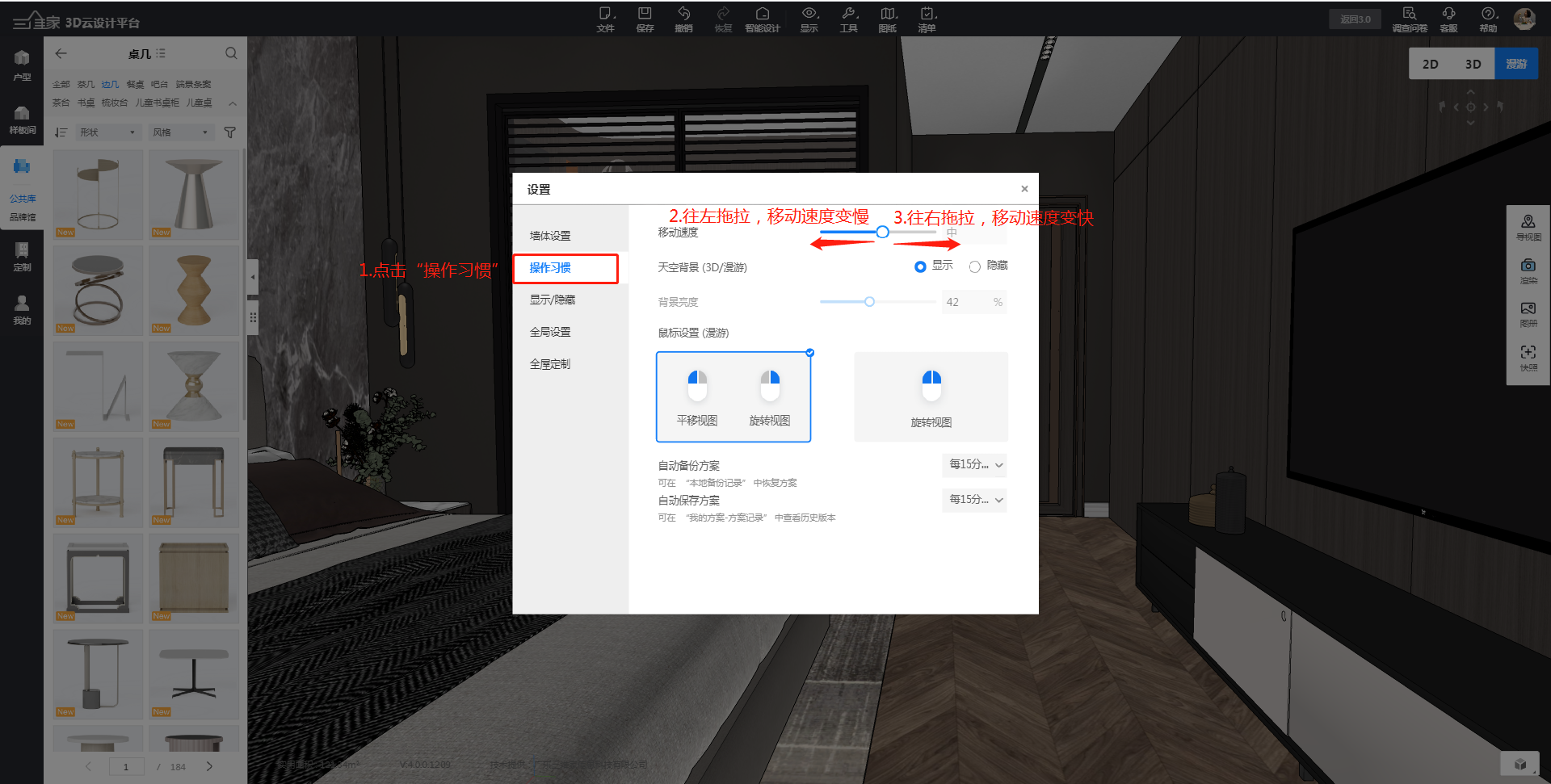
三、鼠标的设置
同样在设置里,点击操作习惯--调整鼠标的设置,可以调整为鼠标左键“平移”,右键“旋转”/鼠标右键调整为“平移”和“旋转”;
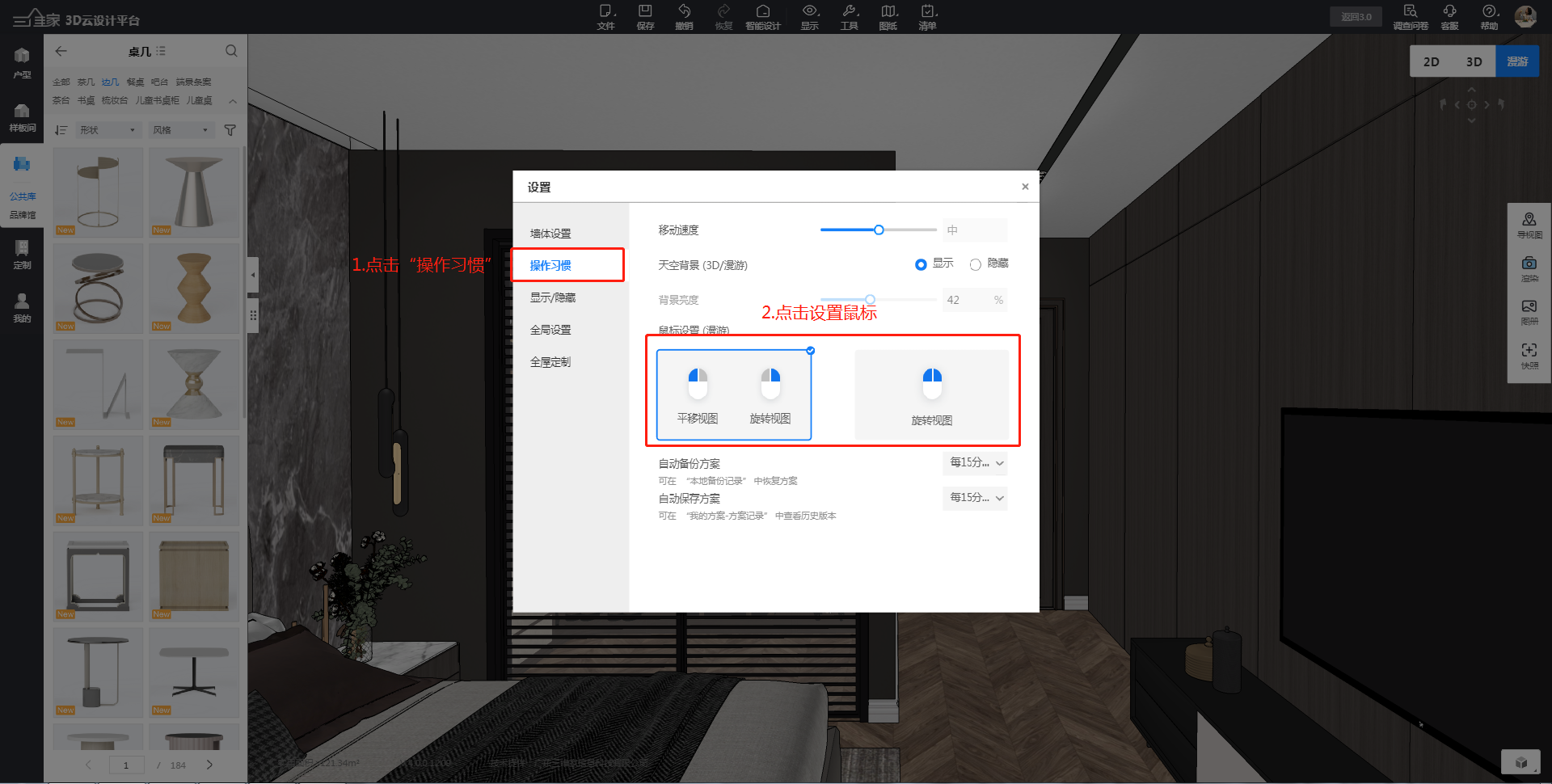
如果对以上内容有疑问,或者有软件其他操作问题,推荐您到3D设计页面,点击左上角【联系客服】进行提问,我们会在工作时间为您提供一对一的服务!